本文将详细介绍如何在Microsoft Excel中创建并共享文档。首先,我们将讨论如何创建一个新的Excel文档,包括如何设置工作表和格式化数据。然后,我们将探讨如何利用Excel的功能和公式来优化数据处理和分析。接下来,我们将介绍如何在Excel中创建图表和图形,以便更直观地呈现数据。之后,我们将重点介绍如何通过Microsoft Excel的共享功能与他人共享文档,并讨论不同的共享选项以及如何管理共享文档的权限和访问。通过本文,读者将能够全面了解如何在Excel中创建和共享文档,从而更高效地进行工作和合作。
1、创建新文档
在Microsoft Excel中创建新文档非常简单。首先,打开Excel应用程序,然后点击“文件”菜单,选择“新建”选项。这将打开一个新的工作簿,其中包含一个默认的工作表。

一旦创建了新文档,您可以根据需要设置工作表。您可以添加新的工作表、重命名现有的工作表,并调整工作表的顺序。这样可以更好地组织和管理您的数据。
在创建新文档时,还可以选择从模板开始,这些模板包含了常见的数据格式和布局,可以加快您的工作速度。如果需要特定类型的文档,可以在模板库中搜索并选择适合的模板。
2、优化数据处理和分析

Excel具有强大的功能和公式,可以帮助优化数据处理和分析过程。其中之一是使用公式来自动执行计算和数据操作。通过使用SUM、AVERAGE、MAX、MIN等函数,可以快速计算数据的总和、平均值、很大值和小值。
此外,Excel还支持数据筛选、和分组功能,这些功能使得对数据进行分析更加方便。您可以根据特定条件筛选数据,对数据进行以便更好地理解,或者将数据分组以便进行汇总和比较。
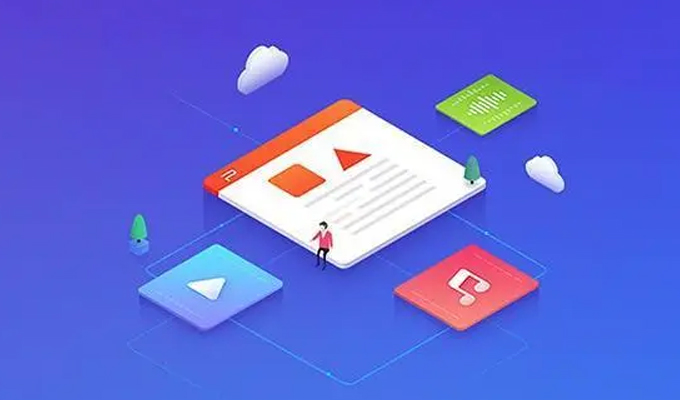
另一个有用的功能是数据透视表,它可以帮助您快速对大量数据进行分析和汇总。通过简单拖拽字段,您就可以生成汇总报表,从而更清晰地了解数据的关系和趋势。
3、创建图表和图形
在Excel中创建图表和图形可以帮助您更直观地呈现数据,并使数据更易于理解和分析。要创建图表,选择要包含在图表中的数据,然后点击“插入”选项卡上的“图表”按钮。

Excel提供了多种类型的图表,包括柱状图、折线图、饼图、散点图等。您可以根据数据类型和分析需求选择适合的图表类型,并根据需要对图表进行自定义和格式化。
除了基本的图表之外,Excel还支持3D图表和图形,以及一些先进的图表功能,如趋势线、数据标签、数据表等。这些功能可以帮助您更加生动地展示数据,并突出数据的重点和趋势。
4、共享文档

共享文档是Excel的一个重要功能,可以让您与他人轻松合作和共享数据。要共享文档,首先点击“文件”菜单,选择“共享”选项。然后,您可以选择将文档保存到云端存储服务,如360安全云盘或SharePoint,以便与他人共享。
在共享文档时,您可以选择不同的共享选项,如允许他人编辑文档、仅允许查看文档或要求他人登录后才能访问文档。您还可以设置权限,控制他人对文档的访问和编辑权限。

除了共享文档,Excel还支持实时共享和协作功能,多个用户可以同时编辑同一个文档,并实时查看对方的修改。这种实时共享和协作功能极大地提高了团队的工作效率和合作效果。
通过本文的介绍,我们了解了如何在Microsoft Excel中创建并共享文档。首先,我们学习了如何创建新文档,并对工作表进行设置和格式化。然后,我们探讨了如何利用Excel的功能和公式优化数据处理和分析。接着,我们介绍了如何创建图表和图形,使数据更直观易懂。之后,我们重点讨论了如何通过Excel的共享功能与他人共享文档,并讨论了不同的共享选项和权限管理。通过这些方法,我们可以更高效地进行工作和合作,实现更好的工作效果和团队合作。




